Wie entsperren Sie ein deaktiviertes iPad ohne iTunes?
Wissen Sie, wie Sie ein deaktiviertes iPad ohne iTunes entsperren können? Wenn Ihre Antwort nein lautet, zeigen wir Ihnen hier, wie es geht.

Oct 16, 2025 • Archiviert an: Geräte entsperren • Bewährte Lösungen
Manchmal funktionieren Geräte plötzlich nicht mehr, selbst wenn bis dahin alles gut lief. Dieses unerwartete, aber häufig auftretende Problem wird insbesondere bei iPads beobachtet. Wenn Ihr iPad aufgrund eines Problems automatisch deaktiviert wurde, zeigen wir Ihnen hier eine Lösung. Möglicherweise haben Sie einen falschen Passcode eingegeben, was eine der Ursachen für dieses Problem ist. Deshalb möchten wir Ihnen in diesem Artikel Lösungen vorstellen. Sie möchten erfahren, wie Sie ein deaktiviertes iPad ohne iTunes entsperren? Lesen Sie diesen Artikel, um Wege kennenzulernen, wie Sie Ihr deaktiviertes iPad entsperren. Normalerweise wird iTunes zum Entsperren eines deaktivierten iPads verwendet, wir möchten Ihnen jedoch ein neues Tool vorstellen.
- Teil 1: Wie entsperren Sie ein deaktiviertes iPad ohne iTunes mit Dr.Fone – Bildschirm entsperren (iOS)?
- Teil 2: Wie entsperren Sie ein deaktiviertes iPad ohne iTunes per manueller Wiederherstellung?
- Teil 3: Wie entsperren Sie ein deaktiviertes iPad ohne iTunes über die Funktion „Mein iPhone suchen“?
Teil 1: Wie entsperren Sie ein deaktiviertes iPad ohne iTunes mit Dr.Fone – Bildschirm entsperren (iOS)?
Es gibt zahlreiche Wege zum Entsperren des iPads. Einer davon ist die Verwendung von iTunes. iTunes bietet zwar einen effektiven Weg, ein deaktiviertes iPad zu entsperren, Sie können jedoch auch Dr. Fone Bildschirm entsperren (iOS)ausprobieren. Das Problem tritt hauptsächlich dann auf, wenn Sie Ihren Passcode vergessen oder ein gebrauchtes iPad gekauft haben, dass nicht komplett zurückgesetzt wurde. Um dieses Tool zu verwenden, müssen Sie nicht viel Ahnung von Technik haben. Sie können Ihr iPad damit mit wenigen Klicks entsperren.
Außerdem hilft Dr. Fone – Bildschirm auch beim Entsperren der Apple ID. 50 Millionen Kunden vertrauen diesem Produkt – Ihre Daten sind also in besten Händen. Es unterstützt die meisten iPhone- und iPad-Modelle, darunter ältere als auch die neuesten Modelle. Hier finden Sie die Schritte zum Entsperren eines deaktivierten iPads mit Dr. Fone – Bildschirm entsperren:
Schritt 1: Ihr iPad verbinden
Rufen Sie den Link https://drfone.wondershare.com/iphone-unlock.html auf und laden Sie das benötigte Tool herunter. Starten Sie die Software nach der Installation. Wählen Sie „Bildschirm entsperren“ aus den vorgegebenen Optionen.

Schritt 2: Gerät verbinden
Verbinden Sie nun Ihr iPad mithilfe des passenden Kabels und klicken Sie anschließend auf „iOS-Bildschirm entsperren“.
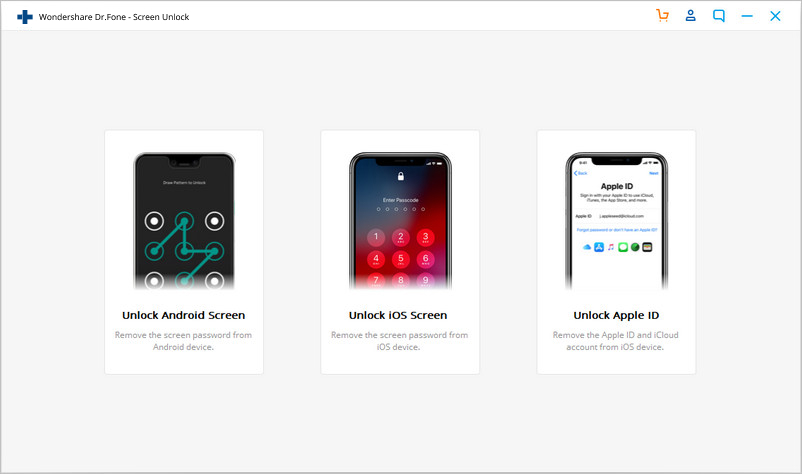
Schritt 3: iPad im Wiederherstellungs- oder DFU-Modus booten
Bevor Sie den Sperrbildschirm des iPhones umgehen können, müssen Sie es entweder im Wiederherstellungsmodus oder im DFU-Modus starten. Die Anweisungen dazu werden auf dem Bildschirm angezeigt. Beachten Sie, dass für den iOS-Sperrbildschirm standardmäßig der Wiederherstellungsmodus eingestellt ist. Wenn die Aktivierung nicht möglich ist, können Sie auf den folgenden Link klicken, um im DFU-Modus zu booten.
Schritt 4: Details bestätigen und entsperren
Nachdem Ihr Gerät im DFU-Modus gebootet wurde, zeigt Dr. Fone die Informationen zu Ihrem iPad an, z.B. Modell, Systemversion usw. Im Falle fehlerhafter Angaben können Sie einfach die korrekten Informationen aus der Aufklappliste auswählen. Um nun die Firmware für Ihr iPad herunterzuladen, klicken Sie auf „Herunterladen“.
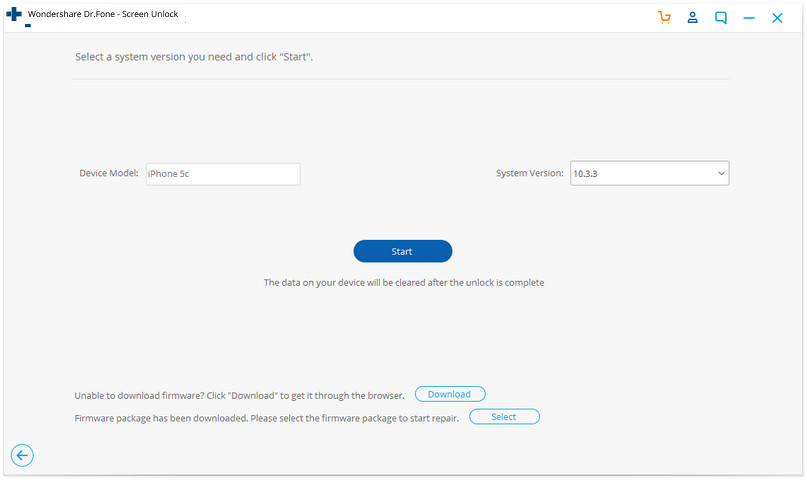
Schritt 5: Bildschirm entsperren
Sobald die Firmware heruntergeladen wurde, klicken Sie auf „Entsperren“. Das iPad wird nun nach wenigen Sekunden entsperrt. Vergessen Sie nicht, dass hierbei alle zuvor auf Ihrem iPad gespeicherten Daten gelöscht werden.
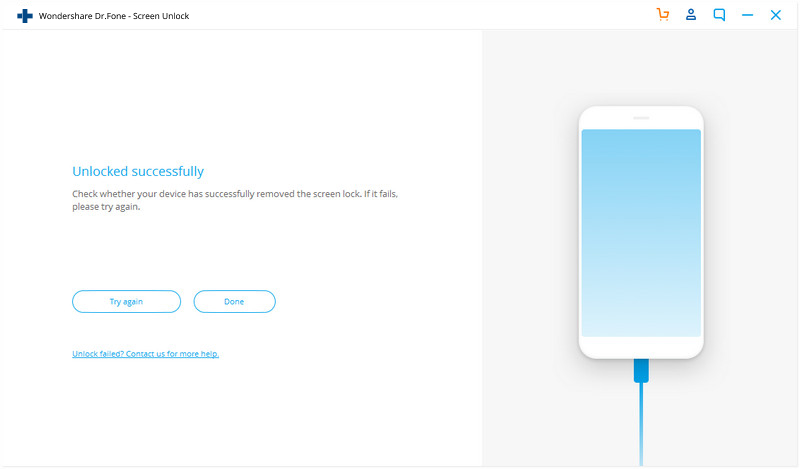
Teil 2: Wie entsperren Sie ein deaktiviertes iPad ohne iTunes per manueller Wiederherstellung?
Es gibt noch eine weitere Möglichkeit, ein deaktiviertes iPad ohne iTunes zu entsperren. Hierfür ist die manuelle Wiederherstellung nötig. Sie können hierbei auch die Funktion „Mein iPhone suchen“ verwenden. Da die manuelle Wiederherstellung jedoch einen weiteren guten Weg darstellt, werden wir uns diese Lösung in Teil 3 ansehen. Durch das manuelle Speichern Ihres iPads beheben Sie das Problem eines deaktivierten iPads auf schnelle Weise. Der Weg hat sich für iOS-Benutzer inzwischen bewährt, probieren Sie diese Lösung also einfach aus. Die Schritte zum Wiederherstellen Ihres iPad auf manuelle Weise finden Sie hier:
Schritt 1: Einstellungen öffnen
Bevor Sie ein deaktiviertes iPad ohne iTunes per manueller Wiederherstellung löschen und entsperren können, müssen Sie zunächst überprüfen, ob Ihr Gerät vollständig geladen ist. Öffnen Sie dazu „Einstellungen“ und gehen Sie auf „Allgemein“. Wählen Sie danach „Zurücksetzen“.
Schritt 2: Alles löschen
Wählen Sie „Inhalte und Einstellungen löschen“ und geben Sie Ihre Apple-ID und Ihr Passwort ein, falls Sie dazu aufgefordert werden. Verwenden Sie hierbei das Passwort, das mit Ihrer E-Mail-Adresse verknüpft ist. Stellen Sie außerdem sicher, dass es sich dabei um denselben Account handelt, den Sie im App Store verwenden. Bestätigen Sie abschließend, dass Sie alle Daten löschen möchten.
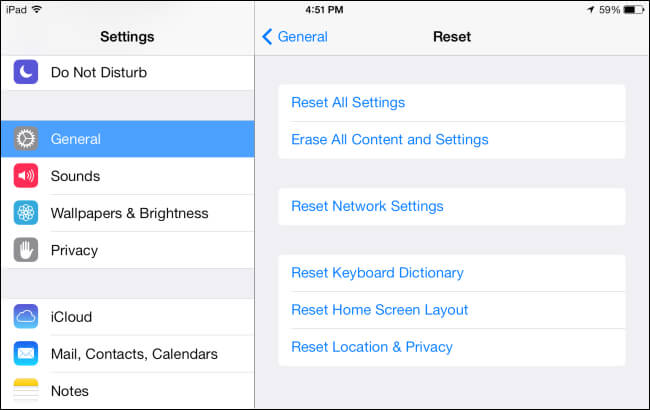
Teil 3: Wie entsperren Sie ein deaktiviertes iPad ohne iTunes über die Funktion „Mein iPhone suchen“?
„Mein iPhone suchen“ ist eine in das iPad und das iPhone integrierte Funktion. Mit dieser Funktion können Sie Ihr Telefon wiederfinden, es sperren oder das Gerät komplett zurückzusetzen. Wenn Sie ein deaktiviertes iPad nicht entsperren können und iTunes nicht nutzen möchten, ist dies Ihre beste Lösung. Sie bietet nicht nur optimale Sicherheit für Ihr Telefon, sondern behebt auch Probleme mit einem deaktivierten iPad. Wenn die anderen Methoden für Sie nicht funktionieren, sollten Sie diese Lösung nutzen. Hier erfahren Sie, wie Sie das deaktivierte iPad ohne iTunes entsperren, indem Sie sich an die angegebenen Schritte halten:
Schritt 1: Anmeldung bei Ihrer iCloud
Bevor Sie das deaktivierte iPad entsperren können, müssen Sie sich über einen Webbrowser in Ihrem iCloud-Konto anmelden, indem Sie Ihre Apple ID und Ihr Passwort eingeben. Verwenden Sie dafür am besten „Google Chrome“. Gehen Sie dann auf „Mein iPhone suchen“ und tippen Sie auf „Geräte“. Nun sehen Sie eine Geräteliste, die mit Ihrer Apple-ID verknüpft ist. Wählen Sie das deaktivierte iOS-Gerät.
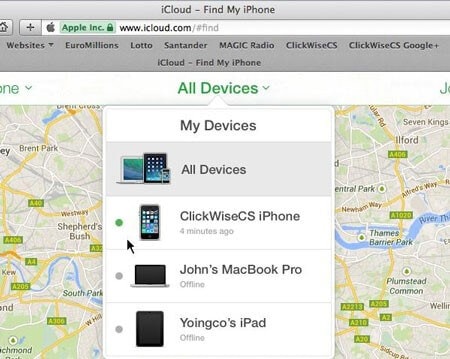
Schritt 2: Daten auf dem iPad löschen
In der gewählten Option haben Sie nun die Möglichkeit, den Standort Ihres Geräts zu finden, die Daten zu löschen oder es zu sperren. Um Ihr Problem mit dem deaktivierten iPad ohne die Verwendung von iTunes zu beheben, müssen Sie das Gerät löschen. Klicken Sie also auf „iPhone löschen“ und bestätigen Sie Ihre Entscheidung. Warten Sie, bis Ihr Gerät sämtliche Daten von Ihrem iPad gelöscht hat.

Fazit
Sie können jede der in diesem Artikel vorgestellten Methoden nutzen, um Ihr deaktiviertes iPad ohne iTunes zu entsperren. Bedenken Sie jedoch, dass das Risiko des Datenverlusts besteht, gehen Sie also mit Vorsicht vor. In manchen Fällen ist es nicht möglich, das deaktivierte iPad ohne Datenverlust zu entsperren, seien Sie auf diesen Fall also vorbereitet. Wenn Sie Dr. Fone Bildschirm entsperren verwenden, denken Sie daran, dass es Ihnen auch beim Entfernen des iCloud-Aktivierungspassworts helfen kann. Davon abgesehen wissen Sie natürlich, wie mächtig iTunes ist und wie viele Funktionen es bietet. Wir hoffen, damit wissen Sie nun alles darüber, wie Sie ein deaktiviertes iPad ohne iTunes entsperren.
Kategorien
Empfohlene Artikel
iOS-Geräte Entsperren
- 1 iOS-Bildschirm entsperren
- Deaktiviertes iPhone ohne iTunes entsperren
- Möglichkeiten zum Entsperren des iPhone ohne Passcode
- Wiederherstellungsmodus auf dem iPhone aktivieren/beenden
- 2 Android-Bildschirm entsperren
- 3 SIM-Karten-Tipps und mehr
- Mit defektem Bildschirm auf Android zugreifen
- Kontakte von Android mit defektem Bildschirm wiederherstellen
- Samsung Galaxy mit schwarzem Bildschirm repapieren
- Tutorial zum Ändern der Android-IMEI ohne Rooten

























Julia Becker
staff Editor